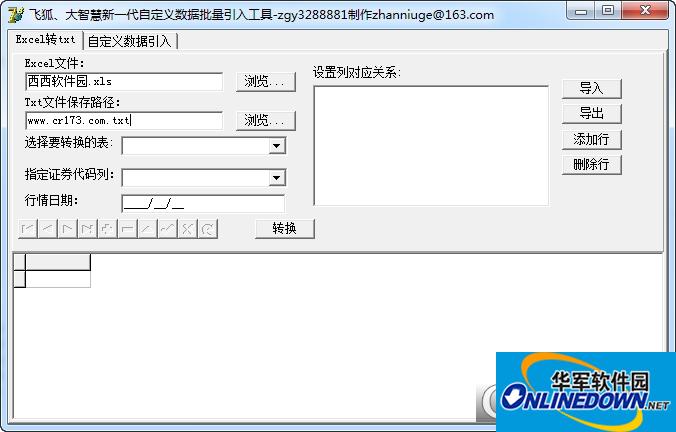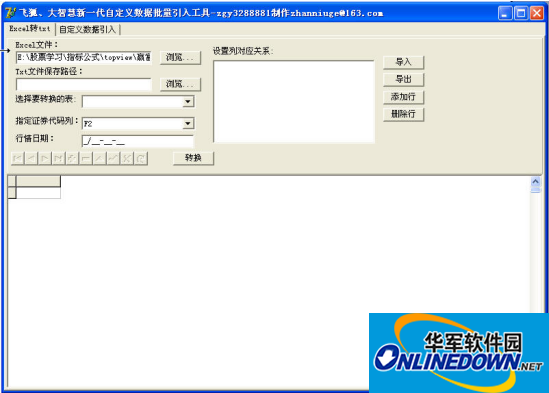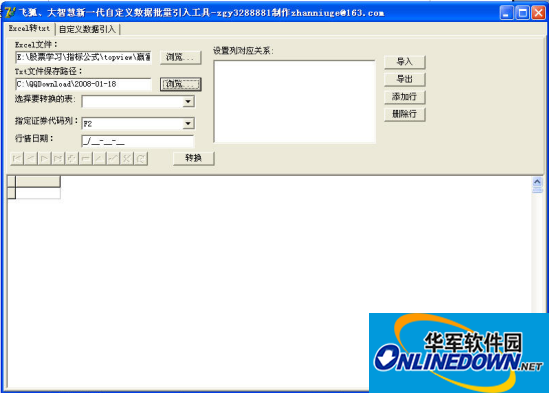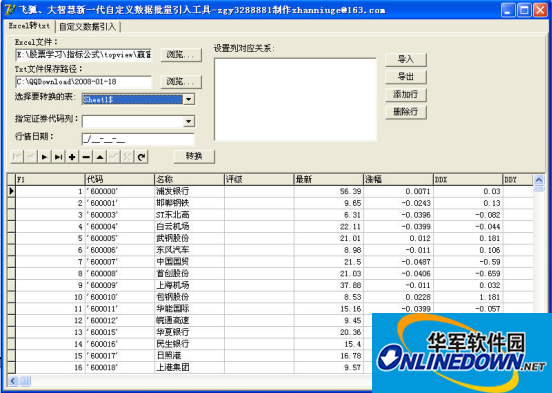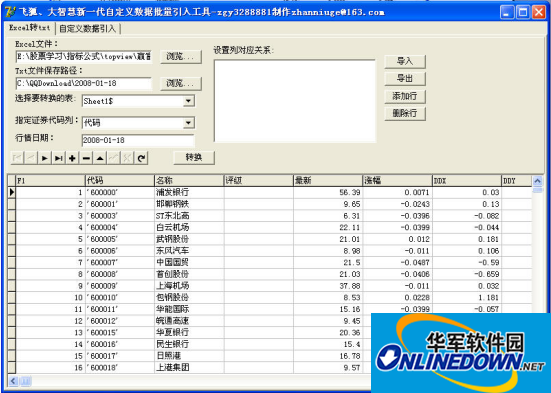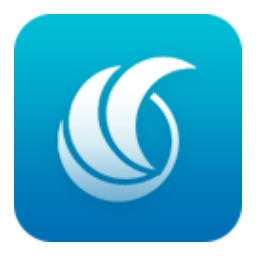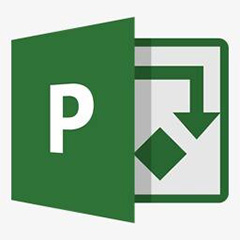EXCEL转TXT工具是一个可以批量将Excel的内容转换到TXT文档的工具,而把excel转换成txt文件应该是很多人经常会使用到的一项工作。一般直接复制什么的转换太慢了,使用这个Excel批量转换工具会很方便。
EXCEL转TXT工具怎么用
一步:点击“excel文件”编辑框旁边“浏览…”按钮,选择与转换的excel文件;
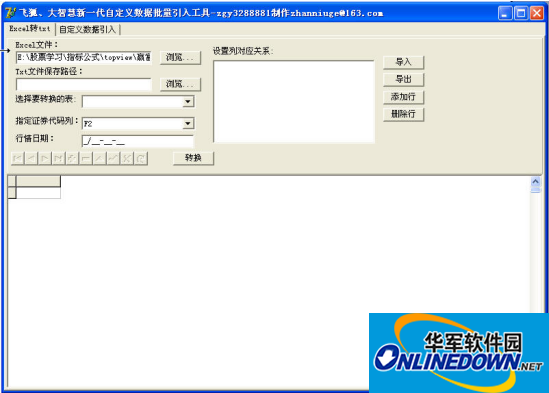
第二步:点击“txt文件保存路径”编辑框旁边“浏览…”,选择txt文件保存路径;

点击OK选择转换文件保存的目录,如下图:
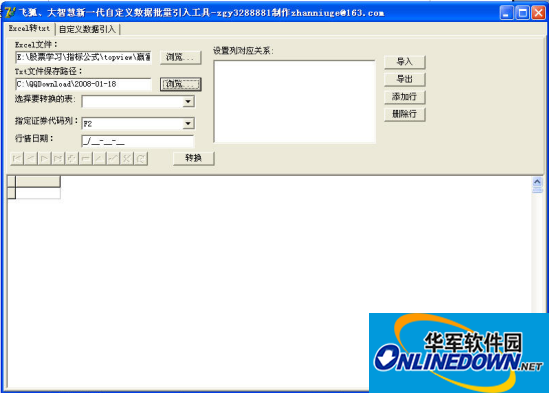
注:文件目录保存的选择是任意的,只要你便于查找即可,不一定按我的选择目录!
第三步:点击“选择要转换的表”组合框旁边三角形按钮,选择要转换的工作表,因为一个excel文件中内含有多个工作表,需指定一个。
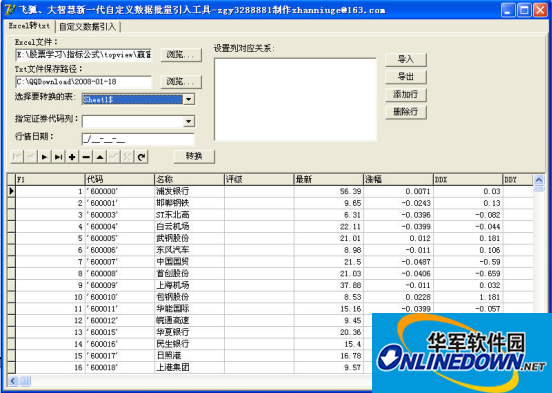
第四步:点击“指定证券代码”组合框旁边的三角形按钮,选择欲转换工作表的证券代码列,证券代码格式必须为“SH”或“SZ”开头,后接六位数字。

第五步:在“行情日期”编辑框输入本工作表的行情日期,本软件将以此行情日期为子目录名,将转换后的txt文件全部保存在该目录下
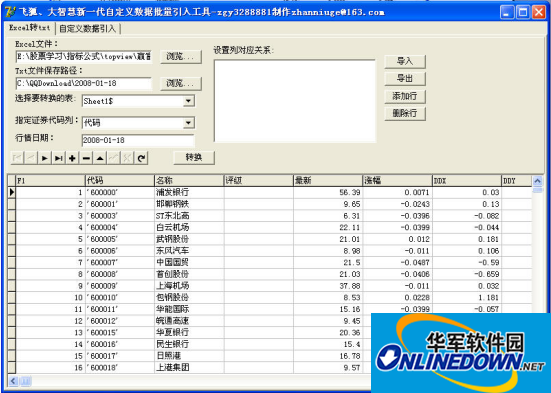
第六步:设置列对应关系。只需设置数据项的列对应关系,代码列和行情日期列不需设置
比如要设置上图“DDX”列的对应关系,点击“添加行”按钮,

出现输入界面,点击“excel列名”组合框旁边三角形按钮,选择“DDX”,在“大智慧自定义数据列名”对应会出现“DDX”,点击确定,在列表框产生一行“DDX<->DDX”,这样本
软件会将工作表的“DDX”这一列的数据转换为txt文本格式,并存为文件,命名为“DDX.txt”,“DDX”也就是在大智慧新一代或飞狐交易师软件中的自定义数据名称。
注意,大多数据都是以三版数据给出的,五版的在确定时将30日DDX和30日DDY分别改为DDX1和DDY1。


若还要转换其他列,依上类推。如果以后还要使用同样的对应关系,点击“导出”按钮,将这些对应关系保存为文件,下次可用“导入”按钮导入这个文件,不用再设置对应关系。
第七步:点击“转换”按钮进行转换。